Wieso SharePoint Online die klassische Dateiablage ablöst

Die klassische Dateiablage wird von vielen Unternehmungen heute noch verwendet, auch bei Daten, die in der Cloud positoniert werden könnten um gemeinsames Arbeiten deutlich zu vereinfachen.
Schon länger wechseln immer mehr Kunden zu der Microsoft Cloud um die Vorteile daraus nutzen zu können. Daraus resultiert auch, dass man anstatt einer klassichen Dateiablage den SharePoint Online verwenden kann. Dies ist ein Web-Speicherort der für die Kollaboration geschaffen wurde. Das macht es möglich, Dateien effizient anderen zur Verfügung zu stellen (wenn gewünscht) und mit ihnen gemeinsam daran weiterzuarbeiten. Es ist ausserdem direkt auf dem SharePoint Online ohne grosse Umstände möglich, externe Benutzer für die Bearbeitung heranzuziehen.
Welche Daten können auf den SharePoint Online migriert werden?
Zu Beginn gilt es erst festzustellen, welche Daten für die Ablage auf SharePoint Online geeignet sind. Das sind in der Regel alle gängigen Dateiformate wie zum Beispiel Office-Dokumente oder PDF Dateien.
SharePoint Online Struktur
Dies ist eine Gelegenheit die Struktur der Daten zu vereinfachen oder zu bereinigen.
Die SmartIT baut eine flache Berechtigungstruktur auf. Das heisst alle Benutzer mit Zugriff auf eine SharePoint Online Seite haben auch Zugriff auf alle Dateien auf dieser Seite.
Durch die Standardisierung des SharePoint Onlines der SmartIT wird einen einfachen und effizienten Support ermöglicht.
Benutzeransicht – Was sieht der Benutzer?
Wenn ein Benutzer auf einen von der SmartIT aufgebauten SharePoint Online stösst, wird dieser als erstes die Datenablage finden. Diese ist so aufgebaut, dass der Benutzer alle Seiten sieht, auf die er Zugriff hat. Das heisst jeder Benutzer hat eine eigene Ansicht der möglichen, zugänglichen Seiten. Tatsächlich sind aber alle Seiten der Datenablage verlinkt. Die Verlinkungen auf die Seiten sind mit Symbolen in einem Kachel Design aufgeführt.
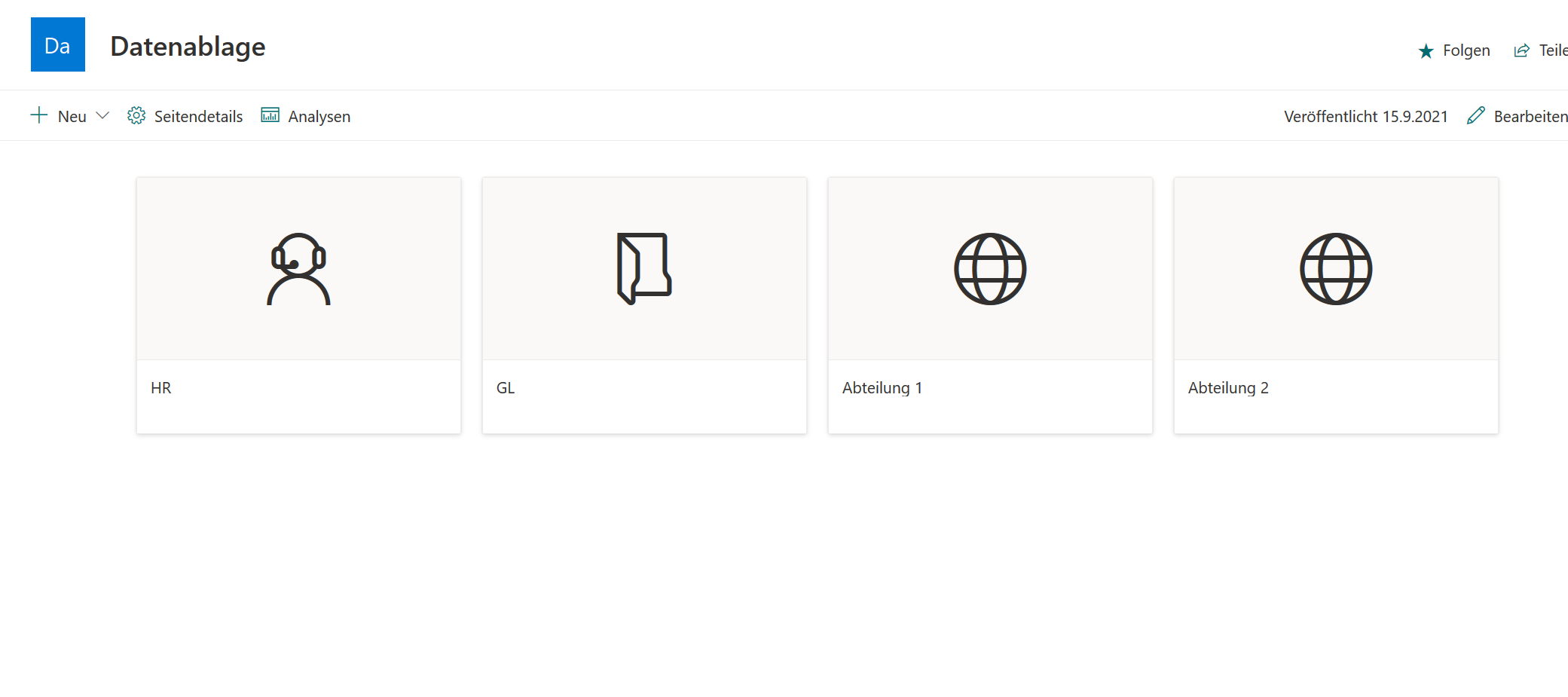
Es wird auch eine sogenante Template Library erstellt. Diese dient zum Speichern von jeglichen Office Vorlagen. Das heisst, sobald man diese konfiguriert hat und die Vorlagen abgelegt hat, ist es möglich diese direkt aus den Office Programmen auszuwählen und aufgrund der Vorlage ein Dokument zu erstellen.
Zu alle dem wird ein unternehmensspezifisches Template nach CI erstellt, welches auf allen Seiten angewendet wird. Damit sieht die ganze Ablage einheitlich aus und fügt sich vom Look her perfekt in die Unternehmung ein.
Datenmigration
Sobald die Struktur im SharePoint Online aufgebaut wurde, kann die Datenmigration an sich beginnen.
In dieser Zeit werden alle benötigten Daten nach SharePoint Online migriert.
Dies wird nach Absprache mit dem Kunden so erledigt, dass zum Migrationszeitpunkt, möglichst wenige Benutzer auf die Daten zugreifen müssen, da in der Migrationszeit die Daten auf Read Only gesetzt werden. Dies hat den Vorteil, dass Daten genauso übernommen werden wie diese vorgefunden wurden.
SharePoint Online Nutzung
Die Daten sind nun auf dem SharePoint Online, doch wie kann ich diese Daten nun effizient nutzen.
Durch den SharePoint Online sind die Daten jederzeit über eine Internet Verbindung und dem entsprechenden Login verfügbar. Das heisst generell spielt es kein Rolle über welches Endgerät Sie die Daten abrufen möchten. Da auch eine Web Version von Word, PowerPoint und Excel exsitiert können diese direkt im Browser bearbeitet werden. Die Dokumente können natürlich auch direkt vom SharePoint Online aus in den lokalen Office Programmen geöffnet werden.
Für Benutzer die sich in der alten gewohnte Arbeitsweise wohl fühlen, gibt es den sogenannten OneDrive Sync. Dieser ermöglicht es einem komplette Inhalte einer SharePoint Online Seite im Windows Explorer einzubinden. Damit unterscheidet sich die Arbeitsweise kaum von der mit einem klassischen Fileserver.
Der OneDrive Sync birgt jedoch eine konkrete Gefahr für ungeschulte Benutzer. Es ist den Mitarbeitenden nicht immer klar, dass die Daten über den OneDrive Sync immer allen zur Verfügung steht, die auch Zugang zu der SharePoint Online Seite haben. Das heisst wenn die Daten über OneDrive Sync gelöscht werden, werden diese für alle Benutzer gelöscht. Durch ein Schulung der Benutzer kann dies aber verhindert werden.
Zusätzlich ist der OneDrive Sync nicht dafür gedacht grosse Dateimengen zu synchronisieren. Denn ab 50'000 Dateien ist der Sync offiziell nicht mehr supportet und verursacht Probleme.
Gerade deswegen ist es ratsam nur die Dateien zu synchronisieren mit denen man wirklich auch arbeitet.
Doch was SharePoint Online noch interessanter macht, ist zum Beispiel die einfache Zusammenarbeit von mehreren Personen an einem Dokument. Man sieht wer gerade welchen Text schreibt und kann sich dem entsprechend koordinieren. Dies ist grade bei Projekten unglaublich hlifreich.
Arbeiten mit Externen
Apropos Projekte: Es gibt immer wieder mal die Situation, dass man mit externen Personen an einem Projekt arbeiten muss. Anstatt nun mühselig ein Benutzer erstellen zu müssen und die richtigen Berechtigungen zu vergeben, können externe per E-Mail ganz einfach eingeladen werden. Diese benötigen dann lediglich ein Microsoft Konto um zugreifen zu können. Dies dient der Verifikation des Benutzers, nicht dass sich plötzlich einfach beliebige Leute anmeldem können.
Datensicherung / Backup auf dem SharePoint Online
SharePoint Online und Backup – da kommen einige Fragen auf. SharePoint Online sichert die Daten nicht. Man hat jedoch die Möglichkeit geänderte Dateien auf frühere Versionen zurückzusetzen. Zusätzlich wird bei einer Löschung die Datei 90 Tage im Papierkorb aufbewahrt.
Da dies keine wirklichen Backup und Restore Möglichkeiten sind, hat die SmartIT dafür einen Managed Service entwickelt - den Manged M365 Backup Service. Mit dieser Möglichkeit können alle SahrePoint und OneDrive Daten von einem genau bestimmten Zeitpunkt zurückgeholt werden. Doch es wird noch besser. Mit diesem Service werden auch die Daten aus MS Teams und Exchange Online gesichert. Also alle relevanten Daten aus dem Microsoft Cloud Bereich.
SharePoint Online vs Teams
Nun die Frage, die sich jede Person mal stellt, wenn man in diese Microsoft Cloud Welt eingetaucht ist. Wieso sollte ich SharePoint Online nutzen wenn es Microsoft Teams gibt?
Nun, es gibt wesentliche Unterschiede im Aufbau von SharePoint Online und Teams. Microsoft Teams hat das Ziel, mit der Integration jeglicher Cloud Dienste von Microsoft, eine einfache Kommunikation anzubieten.
Bei der Erstellung eines neuen Teams werden unzählige weitere Dienste aufgeschaltet wie zum Beispiel eine E-Mail Adresse, eine M365 Gruppe, einen Planner und auch eine SharePoint Online Seite.
Im SharePoint Online – wie die SmartIT diesen aufbaut – kommen diese Punkte einem nie in die Quere.
Es gibt genau das, was wir selbst erstellt haben. Damit ist SharePoint die massgeschneirdete alternative für diejenigen Unternehmen die auf allen Schnick Schnack verzichten möchten.
Vorteile
Welche Vorteile bietet eine SharePoint Online Datenablage für SmartIT Kunden?
- Flache Berechtigungsstruktur, was den Support erheblich vereinfacht
- Information Protection für eine sichere Datenablage (Zusatzlizenzen)
- Kundenspezifisches Design nach CI / CD
- Übersichtsseite für alle Daten nach Thema und Berechtigugen
- Daten über den Browser verfügbar --> Damit ist die Verfügbarkeit auf allen Geräten mit Internet Anschluss gewährleistet, egal ob vom Handy, vom Tablet oder doch lieber vom Notebook
- Template Library für Office Vorlagen: Zentral alle Office Vorlagen verwalten und den gewünschten Benutzern zugänglich machen
- Einfache Zusammenarbeit mit internen und externen Benutzern
- Zusammenspiel zwischen Microsoft Teams und SharePoint Online
Sind Sie mit Ihren alltäglichen Daten schon in der Cloud oder möchten Sie mehr über den Service der SmartIT erfahren? Solche Projekte setzen wir gemeinsam mit unserem Partner, der bee365 ag um.
Das passende Produkt nennt sich beeConnect – eine standardisierte Intranetlösung griffbereit.
Sie möchten eine passgenaue SharePoint online Lösung mit einer smarten Informationsarchitektur?
Auch das setzen wir um! Mittels Workshop erarbeiten wir Ihre Anforderungen basierend auf der Ausgangslage. Daraus wird eine gesamtheitliche Lösung entwickelt und in Ihrer Umgebung implementiert.
Sind Sie motiviert, Ihre Arbeitsweise in die Cloud zu migrieren?
Rahel holt Ihre Bedürfnisse in einem kostenlosen Erstgespräch ab. Rahel kontaktieren.



